iPhoneの連絡先を簡単に整理する方法
iPhoneにだんだん増えられている連絡先を整理しなけばならないという考えがよく聞かれます。しかし、iPhoneに一つ一つで整理するのは、非常に時間がかかります。ここではiPhoneの連絡先を簡単に整理する方法をご紹介いたしましょう。
iPhoneを使って、持ち歩いて音楽を聴いたり、きれいな写真を撮ったり、動画、映像を見たりすることができて超便利です。その中、一番重要かつ基本的な機能は他人と連絡することですね。で、連絡先に登録した電話帳がどんどん増え、それを整理しなければならないですか。例えば、ある友人が複数が電話番号を持っていますので、いつの間にか複数の連絡先を登録してしまったり、幾つかの連絡先を削除したり、取引先の電話番号をグループ分けて管理したりしたいとか。では、どうすれば効率的にiPhoneの連絡先を整理できますか。

iPhone連絡先 整理
iPhoneでiPhone 連絡先を管理
新規追加︰iPhoneの「連絡先」アプリを開き、右上隅の「+」アイコンをタップして連絡先を新規追加できます。連絡先の新規追加画面では、電話、メール、写真などの項目を追加できます。
連絡先を編集、削除︰すでに登録した電話帳を削除するには、連絡先を選定、右上隅の「編集」をクリックして、「編集」画面では写真、メール、番号などを変更できます。下部へスワイプすれば、「連絡先を削除」をタップすることで連絡先を削除できます。
iPhone連絡先整理でiPhoneの連絡先を管理
Aiseesoft社のiPhone 連絡先 編集はiPhoneの連絡先、電話帳をグループ分けたり、一括削除したりして編集できますので、評判が高くてよく使われています。それに、iPhone X/8/7/6/5/4、iPad Pro/Air/mini、iPod touchなどのデバイスに対応できて、多くのユーザーのニーズを応えられて、汎用性が高いです。
では、下記の操作手順に従い、iPhoneの電話帳を整理してみましょう。
ステップ 1iPhone 連絡先 管理をダウンロード
アイフォンの連絡先を編集するには、まずはこのiPhone 連絡先 管理を無料ダウンロード、インストールして、実行します。
ステップ 2iPhoneをパソコンに接続
USBケーブルを介してお使いのiPhoneをパソコンに接続します。すると、iPhoneのことが自動的に認識され、インタフェースに表示されます。
ステップ 3iPhoneの電話帳を整理、編集
iPhoneのすべてのデータがカテゴリとして左側に分類されますので、「連絡先」タブをクリックしてiPhoneの連絡先整理画面に入ります。
新規追加︰トップメニューの「新規」ボタンをクリックして、連絡先を新規登録できます。電話番号、メール、写真などを追加可能です。今後、あるインフォメーションを変更したいなら、連絡先を選定してから、「編集」ボタンをクリックすれば操作できます。
連絡先の削除︰これから利用するつもりのない連絡先を削除したいなら、それを選択してから、「削除」ボタンをクリックして下さい。
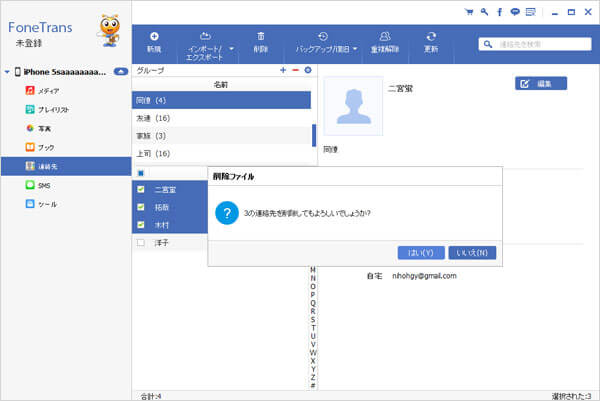
iPhone連絡先 削除
連絡先の移行︰「インポート/エクスポート」ボタンをクリックしてiPhoneに/から連絡先を移動することができます。この方法によって、iPhoneの連絡先をバックアップ、パソコンに保存していた連絡先をiPhoneに同期することができます。
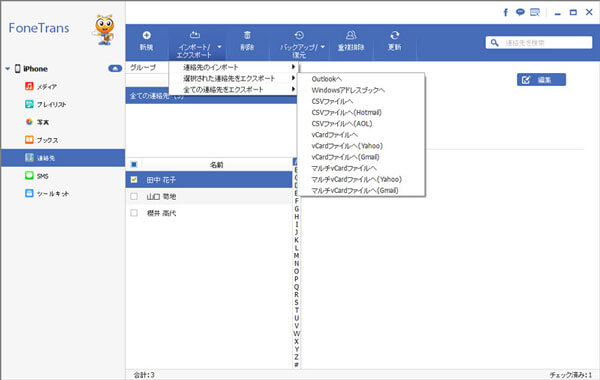
iPhone連絡先 エクスポート
連絡先をグループ分け︰連絡先を家族、友人、会社などのようにグループ分けても実現できます。よかったら、iPhone連絡先グループ分けまでご参考下さい。
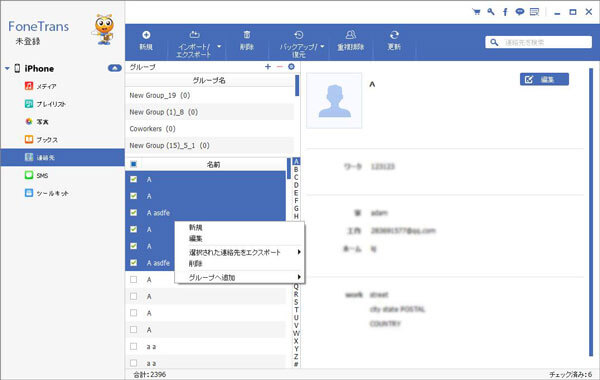
iPhone連絡先 グループ分け
このFoneTransにより、iPhoneの連絡先をiPhone、iPad、iPod touch間で同期したりすることもできて、確実に超多機能のiPhone連絡先整理アプリです。iPhone連絡先ばかりか、iPhoneの音楽、動画、写真、SMSメッセージなどの管理にも対応でき、例えば、iPhone音楽転送、iPhone動画をパソコンに移行など。これから、お使いのiPhoneのデータをマネージャしたいなら、このソフトをお試しください。
FAQ:iPhone 連絡先に関する問題について
質問1:iPhoneの連絡先を整理するにはどうすればよいですか?
答え1:[設定]> [連絡先]に移動して、以下から選択してください。
並べ替え順序:連絡先を姓または名のアルファベット順に並べ替えます。
表示順序:姓の前または後に連絡先の名を表示します。
略称:メール、メッセージ、電話などのアプリで連絡先の名前を表示する方法を選択します。
質問2:iPhoneで複数の連絡先を削除できますか?
答え2:iPhoneで複数の連絡先を一度に削除する場合は、App Storeからアプリをダウンロードする必要があります。 ...ステップ2:アプリを起動して[連絡先]タブに移動し、[選択]ボタンをタップします。手順3:削除する連絡先を選択し、右下隅にある小さなゴミ箱アイコンをタップします。
質問3:iPhoneでグループの連絡先リストを作成できますか?
答え3:連絡先を開き、左下の「+」ボタンをクリックします。 「新しいグループ」を選択し、名前を入力します。iPhoneの連絡先アプリを開き、左上のグループをタップしてから、参照するグループをタップし、右上の[完了]をタップして、グループ内の連絡先のリストを表示します。